win10プロフェッショナル版がWi-Fiに接続できない場合はどうすればよいですか?
- WBOYWBOYWBOYWBOYWBOYWBOYWBOYWBOYWBOYWBOYWBOYWBOYWB転載
- 2023-07-13 17:49:352232ブラウズ
時代の進歩により、我が家のパソコンシステムはWin10にアップグレードされました。一部のユーザーは、Win10 Home バージョンの機能が不十分であると感じ、Win10 Professional バージョンにアップグレードします。アップグレード後、win10 professional版でwifiに接続できないことが分かりました。今何が起こっているのか、そしてそれを修正する方法は何ですか?今日、エディターは、Win10 Professional が Wi-Fi に接続できない問題を解決するためのグラフィカル チュートリアルと教育ビデオをお届けします。
win10 Professional Edition が Wi-Fi に接続できない場合はどうすればよいですか?
1. 操作を開き ([スタート] メニューを右クリックして開きます)、cmd コマンドを実行します。
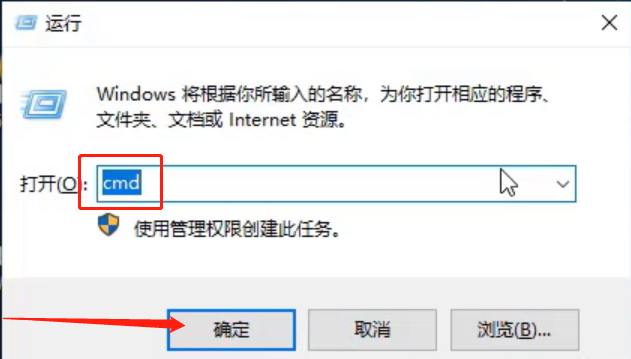
#2. コマンド プロンプトで、下の図のコマンドを入力して、実行のために車両に戻ります。
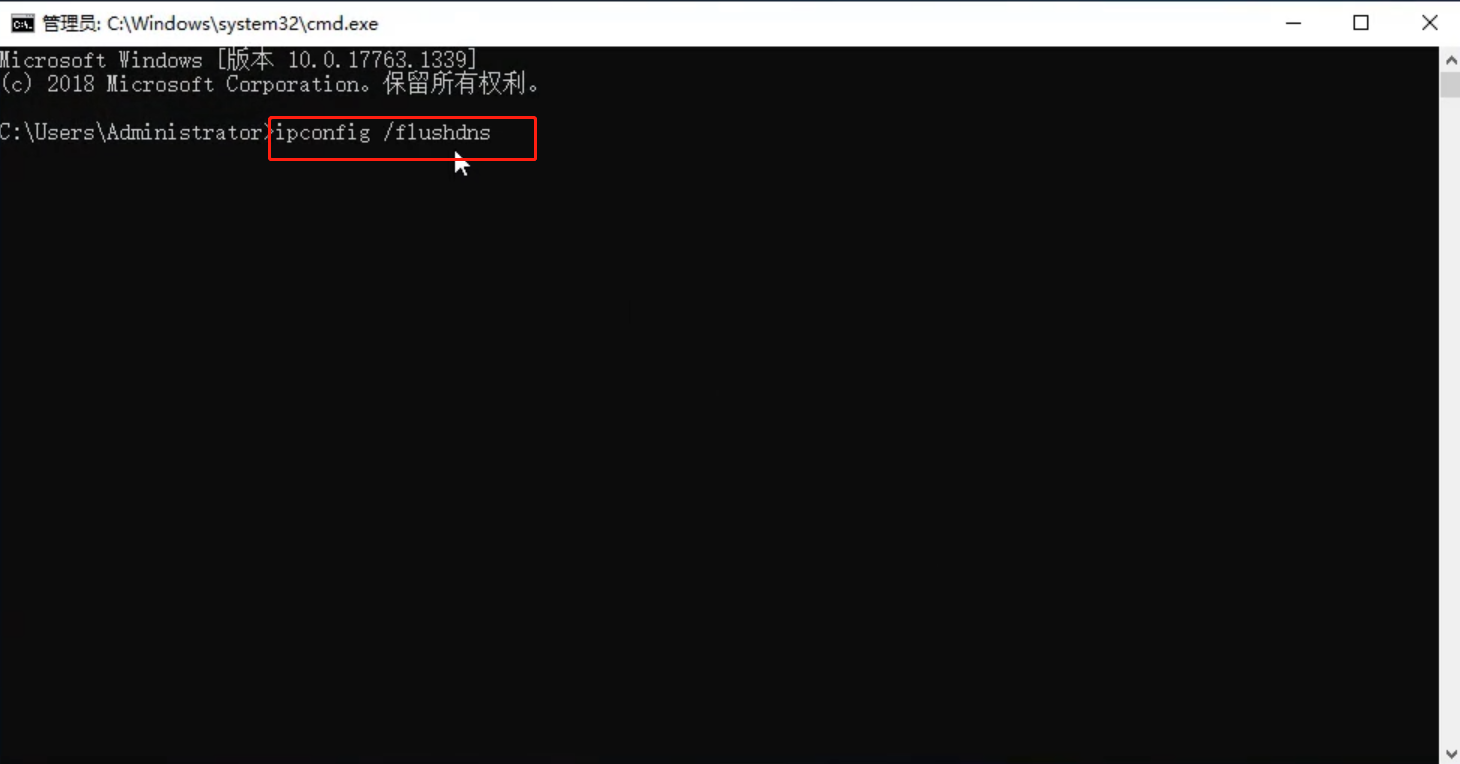
#3. DNS 解決キャッシュが正常に更新されたことを示すメッセージが表示されたら、次のコマンドを入力して車両に戻り、実行します。
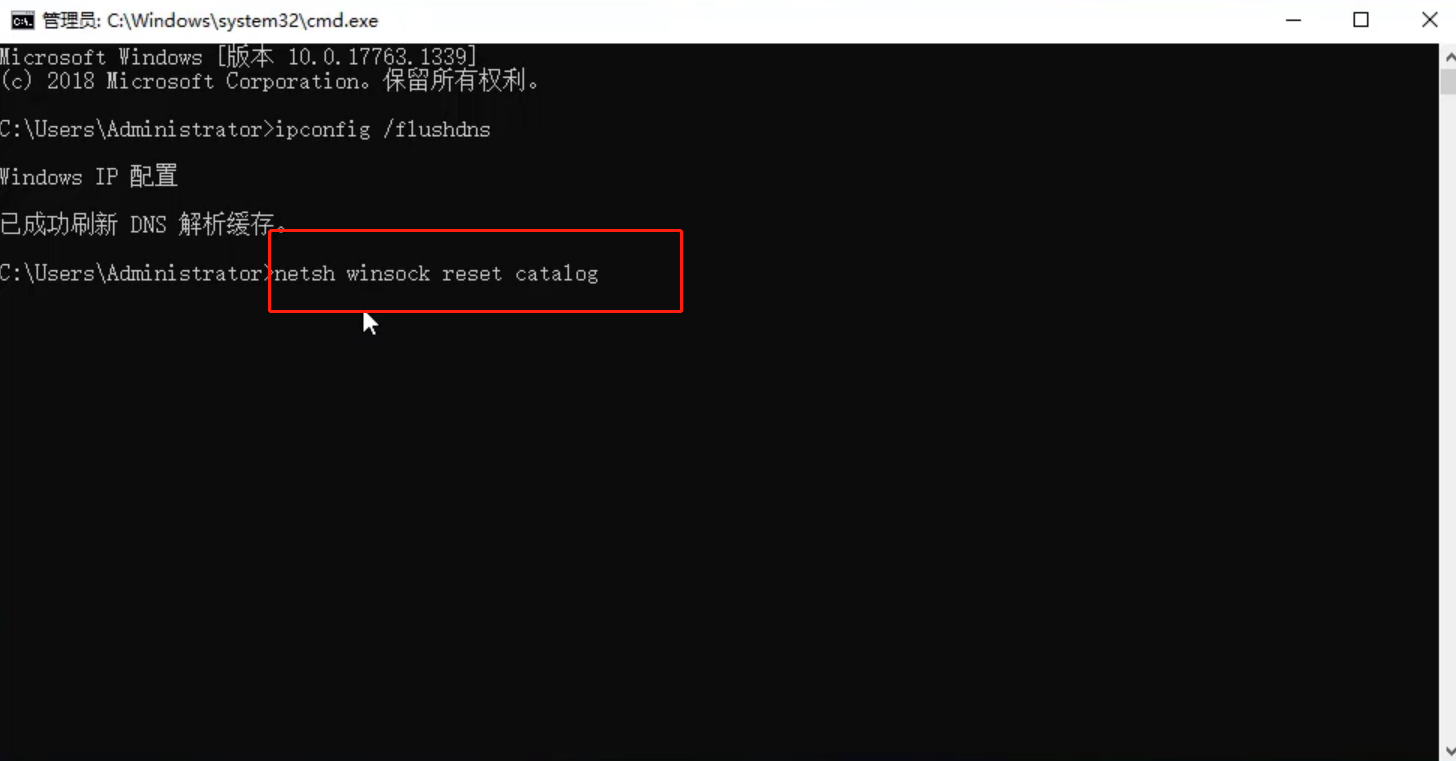
#4.winsock ディレクトリをリセットした後、最後に netshintipreset コマンドを入力して、実行のために車両に戻ります。
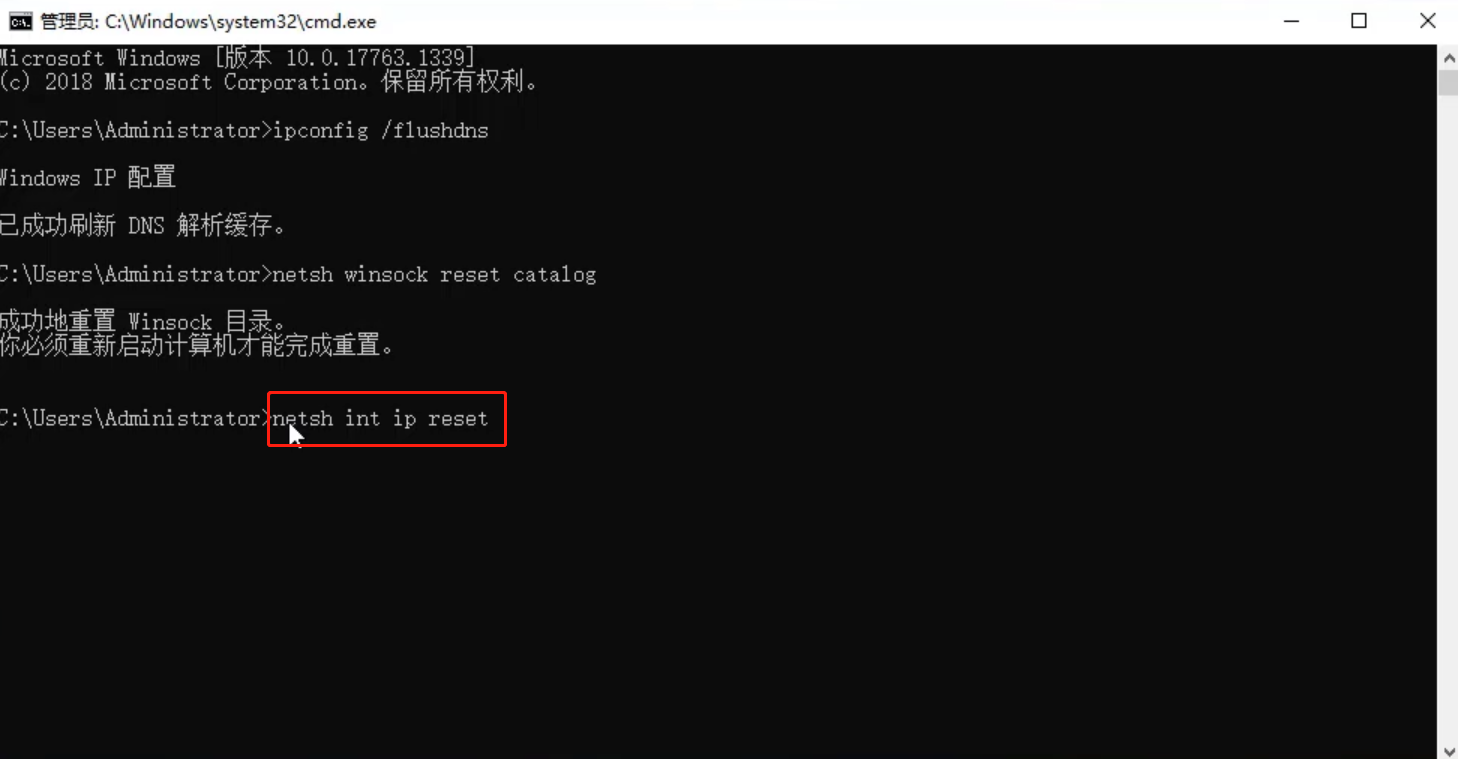
#5. IP をリセットした後、コンピューターを再起動できます。
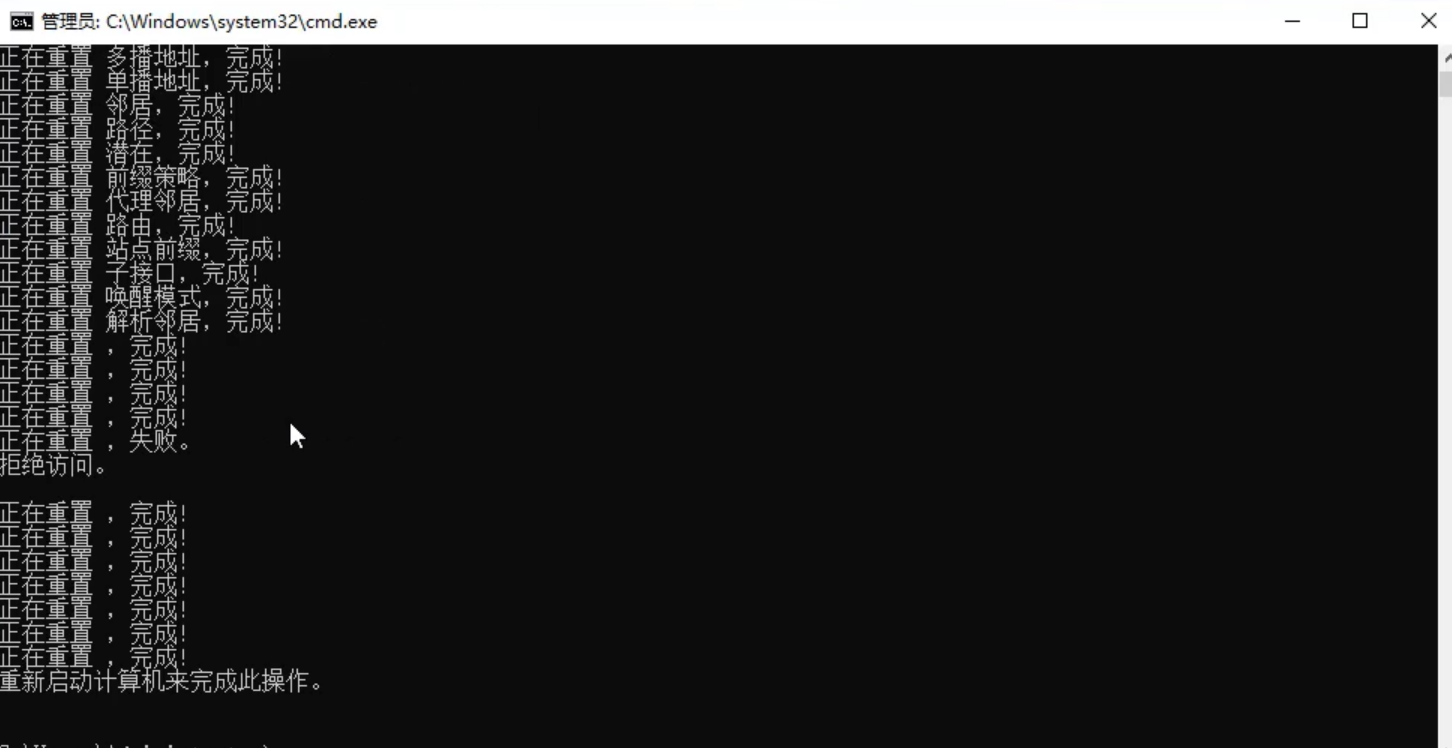
以上がwin10プロフェッショナル版がWi-Fiに接続できない場合はどうすればよいですか?の詳細内容です。詳細については、PHP 中国語 Web サイトの他の関連記事を参照してください。
声明:
この記事はwindows7en.comで複製されています。侵害がある場合は、admin@php.cn までご連絡ください。

